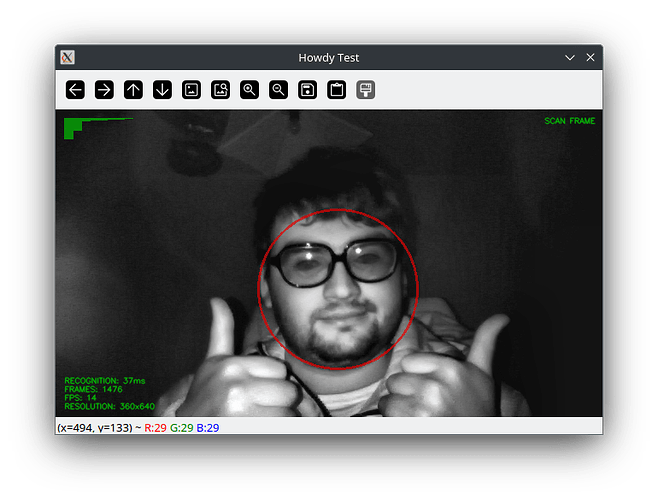Summary
Nach langer Zeit und dank Versuch und Irrtum habe ich es geschafft, Howdy an EndeavourOS zu arbeiten und Sie können auch! :enos-flag:
Schritt 1: Howdy AUR.
Installieren Sie einfach das Howdys AUR-Paket so, wie Sie möchten, installieren Sie es in meinem Fall mit pamac.
Schritt 2: Identifizieren Sie, welches Ihr Login-Manager ist.
In meinem Fall benutze ich KDE, also habe ich Sddm, aber in Ihrem Fall können Sie LightDM, xcreenaver, sudo usw. verwenden.
Schritt 3: Pam.py Dateien.
Der nächste Schritt und der Verwirrende ist die PamPam-Dateien, auf der github-Seite sagt es, dass Sie der Seite von Howdys Arch folgen sollten, auf der es heißt, jede Pam-Konfigurationsdatei zu ändern, wirklich was hier gemeint ist, ist, dass Sie die Pam.py-Datei ändern müssen, die Sie in Ihrem speziellen Fall benötigen.
Woher weiß ich, welche ich ändern soll?
Dafür war Schritt 2! in meinem Fall /etc/pam.d/sddm weil ich Sddm benutze, aber in Ihrem Fall kann es sein:
- LightDM:
/etc/pam.d/lightdm
- Sddm:
/etc/pam.d/sddm
- Sudo
/etc/pam.d/sudo
- xscreenaver:
/etc/pam.d/xscreensaver
Verwenden Sie Ihren Lieblingseditor, um die Codezeile hinzuzufügen auth sufficient pam_python.so /lib/security/howdy/pam.py knapp unter der ersten Codezeile, die normalerweise #%PAM-1.0 aber es kann variieren, es ist nicht wichtig für das, was wir wollen.
Wir müssen auch auth sufficient pam_unix.so try_first_pass likeauth nullok Um entweder ein Passwort oder ein Gesicht zu verwenden, muss diese Zeile oben auf der Datei sein.
In meinem Fall habe ich Kate benutzt und es ist so geworden:
#%PAM-1.0
auth sufficient pam_unix.so try_first_pass likeauth nullok
auth sufficient pam_python.so /lib/security/howdy/pam.py
auth include system-login
-auth optional pam_gnome_keyring.so
-auth optional pam_kwallet5.so
account include system-login
password include system-login
-password optional pam_gnome_keyring.so use_authtok
session optional pam_keyinit.so force revoke
session include system-login
-session optional pam_gnome_keyring.so auto_start
-session optional pam_kwallet5.so auto_start
//////////////////
Von diesem Moment an sind die Schritte einfach, um der Bogenseite zu folgen, da das Schlimmste vorbei ist, aber ich werde weiter erklären, damit Sie auf keinen Fall verloren gehen.
//////////////////
Schritt 4: Finden Sie Ihre IR-Sensoren.
Dies wird verwendet, um Ihr Gesicht zu erkennen, es kann nur die normale Kamera, die spezifischen Licht- / Tiefensensoren oder sogar beides sein, es hängt alles von Ihrer Hardware ab.
Der Sensor kann durch mehrere Programme identifiziert werden, die im Arch-Führer empfohlen werden, sind Cheese, fswebcam und v4l-utils, in meinem Fall probiert jeder, den ich gesehen habe, dass ich standardmäßig das neueste installiert habe, damit es das, was ich verwenden werde.
Beim Öffnen des Kommando-Terminals habe ich v4l2-ctl --list-devices folgende Ausgabe erhalten:
USB2.0 HD UVC WebCam: USB2.0 HD (usb-0000:0b:00.0-1):
/dev/video0
/dev/video1
/dev/video2
/dev/video3
/dev/media0
/dev/media1
Jetzt wirst du sagen, und was bedeutet das alles? gute Frage, die Antwort ist, dass alles variiert, es gibt keinen Sensor, der immer richtig ist, weil wir alle verschiedene Hardware haben, so dass es Versuch und Irrtum sein wird, ich kann Ihnen nur sagen, dass normalerweise eine der ersten Listen die richtige ist.
Sichern Sie jetzt das gesamte Ergebnis, da es im nächsten Schritt benötigt wird
Schritt 5: Test und Fehler zum Hinzufügen des richtigen IR-Sensors
Jetzt müssen wir Howdy sagen, welchen Sensor wir verwenden wollen, dieser Teil macht Spaß, aber wenn Sie viele Sensoren haben, wäre es vielleicht nicht so viel.
Wir müssen die Howdy-Konfigurationsdatei mit dem gewünschten Editor öffnen, wir finden sie im folgenden Pfad: /lib/security/howdy/config.ini
(Ich empfehle, den Befehl auszuführen sudo howdy config um leichter zu kommen)
Im Inneren finden wir viele Optionen, die wir nach unserem Geschmack konfigurieren können, ich empfehle Ihnen, später einen Blick darauf zu werfen.
Wir suchen nach der Zeile des Codes, die Folgendes enthält: device_path = null und wir werden “null” für jeden der /dev/videoX die wir vorher gefunden haben.
In meinem Fall /dev/video1 aktiviert die Kamera und /dev/video2 aktiviert die Sensoren, also habe ich beschlossen, Video2 zu verwenden. Es sollte so aussehen:
# The path of the device to capture frames from
# Should be set automatically by an installer if your distro has one
device_path = /dev/video2
Speichern Sie die Änderungen, es wird Sie wahrscheinlich nach Ihrem Passwort fragen.
Schritt 6: Wie kann ich wissen, was jeder Sensor tut?
Dieser Schritt geht mit dem vorherigen Versuchs- und Irrtum einher, was wir tun werden, ist ein Werkzeug zu verwenden, das Howdy uns gibt, um zu testen, dass alles gut funktioniert, auf diese Weise werden wir die verschiedenen testen /dev/videoX dass wir.
Wir müssen zum Befehlsterminal gehen und sudo howdy test
Nachdem Sie unser Passwort geschrieben haben, öffnet sich ein Tab, der zeigt, was Howdy sieht, wenn es versucht, Ihr Gerät zu entsperren, wenn es nichts zeigt, müssen Sie den Weg zu einem anderen von der Liste ändern, viel Glück damit.
Hinweis: Die Registerkarte wird durch Drücken von ctrl+C im Kommandoterminal geschlossen.
Wie ich schon sagte, habe ich entdeckt, dass /dev/video2 löste die Sensoren meines Geräts aus.
Hallo, es ist ein Genuss!
Schritt 7: Fügen Sie Ihr schönes Gesicht hinzu.
Einfach laufen sudo howdy add Geben Sie im Befehlsterminal Ihr Passwort ein, geben Sie einen Namen für das Gesichtsmodell ein, das Sie registrieren werden, und denken Sie daran, in die Kamera zu schauen, die Käse sagt!! :slightly-smiling-face:
CONGRATULATIONS
Jetzt können Sie Howdy verwenden, um sich anzumelden, denken Sie daran, die Konfigurationsdatei zu überprüfen, da Sie das Programm Fotos von Personen machen können, die sich nicht anmelden. :eyes
Um Howdy zu verwenden, versuchen Sie einfach, sich anzumelden und das Passwortfeld leer zu lassen.
TIPPS
- Wenn Sie KDE verwenden, haben Sie höchstwahrscheinlich “KDE-Sperrbildschirm”, der sich anders verhält als der Login-Manager, also um Howdy jedes Mal zu verwenden, wenn Sie die Sitzung sperren, müssen Sie den folgenden Befehl ausführen:
sudo chmod -R 755 /lib/security/howdy und Neustart.
- DIES IST NICHT IN SICHERHEIT TERSTÄHEIT (Aber es ist Ihr GNU/Linux-System und Sie können es anpassen, wie Sie wollen).
Sie können Howdy aktivieren, wenn Root-Berechtigungen benötigt werden, z. B. beim Aktualisieren von System-/Anwendungen oder beim Tippen sudo im Kommandoterminal (su nicht enthalten).
Um dies zu tun, müssen wir die gleichen Codezeilen wie in Schritt 3>
(auth sufficient pam_unix.so try_first_pass likeauth nullok
auth sufficient pam_python.so /lib/security/howdy/pam.py)
in gleicher Weise aber in der Akte /etc/pam.d/system-auth.
- Stellen Sie sicher, dass Sie die howdy config-Datei mit
capture_successful = false weil wir nicht jedes Mal, wenn wir uns einloggen, einen Ordner mit Fotos füllen wollen… vielleicht wollen Sie, aber… ich überlasse es Ihrer Wahl.
Ich verdiene ein :Herz:und Sie wissen es, wenn dies Ihnen geholfen oder interessiert hat, wie dieser Beitrag!